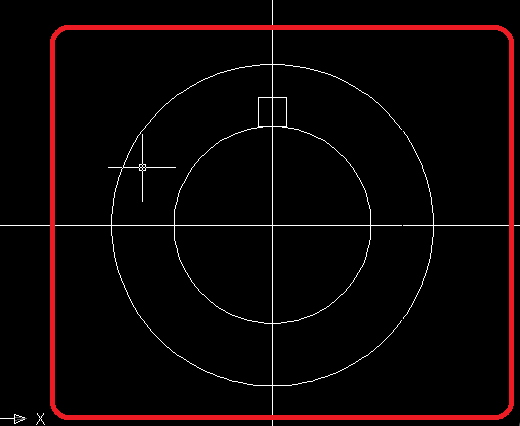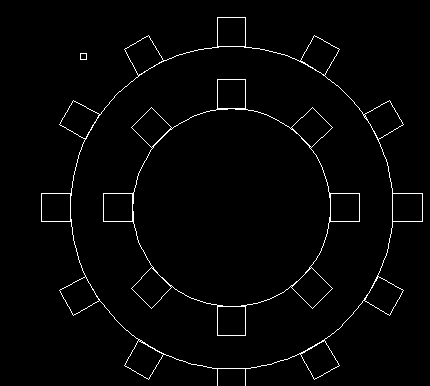cad怎么样才能画出圆形阵列,当一个圆要分成同等块的时候要怎么做呢!不会自己一个一个的成吧!当然不是了,这就用到圆形阵列,圆形阵列是系统帮您算好的了,很准。如下图教您画圆形阵列。
1、如下图所显示,画两条构造线、两个圆、一个正方形,这些上一篇都说到了,不懂的话可以看看上一篇。
2、首先单击左边的工具栏,阵列。
3、选择环形阵列。
4、这里要注意了,选择对像意思是哪一个要做阵列的要选择它,例如选择正方形要复制几个正方形都是一样的在圆上,单击选择对像。
5、如下图所显示,选择正方形后空格键。
6、然后又回到这里,单击拾取中心点,这里的中心点就是要哪个物证为中心转。
7、选择这个圆的中心点,也是垂足点。
8、如下图项目总数是要多少个正方形,这里可以无数个,我这里就调为8个正方形。选择好之后单击预览。预览是可以看看的,可以更改,如果是确定的话就不能改。
9、如下图可以没有错的话单击接受,如果不合适的话就 单击修改。
10、如下图在按照上一步的操作就可以如下图了,这就是圆形阵列。
————————————————————————————————————————————————————————————————————————————————————————
相关推荐: